쉽게 탐색할 수 있는 상위 3 AAC-AVI 변환기
공간을 절약하기 위해 AAC 형식으로 저장된 오디오 파일은 손실 압축을 사용합니다. 주요 응용 프로그램에는 디지털 방송(예: 텔레비전 및 라디오) 및 온라인 스트리밍이 포함됩니다. AAC는 압축되지 않은 오디오에 필적하는 음질을 유지하면서 파일 크기 압축에서 MP3보다 우수합니다. 불행히도 비디오, 캡션 또는 스트림과 같은 미디어는 저장할 수 없습니다. 이 때문에 AVI와 같은 비디오 형식을 변환하는 것이 필수적입니다. 아래에서 최고 중 일부를 찾을 수 있습니다. AAC-AVI 변환기, 온라인과 오프라인 모두.
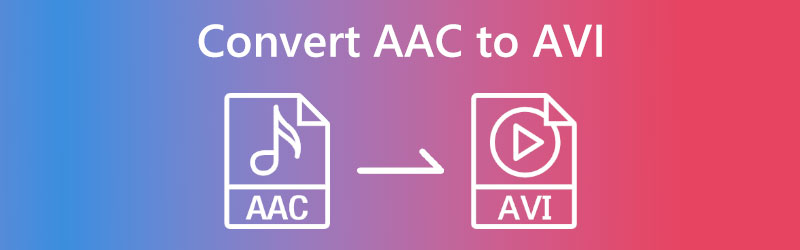
1 부분. AAC를 AVI로 변환하는 가장 좋은 방법
Vidmore 비디오 컨버터 가장 안정적이고 안전하게 AAC 오디오를 AVI 파일로 변환하려는 경우 사용할 변환기입니다. Windows 및 Mac 운영 체제를 모두 실행하는 컴퓨터에서 액세스할 수 있는 소프트웨어입니다. 이 도구를 사용하면 클립에 가능한 최고의 오디오 및 비디오 품질을 제공하는 데 가장 확실히 도움이 됩니다. Vidmore Video Converter에는 총 200가지의 서로 다른 오디오 및 비디오 형식 간에 변환할 수 있는 부분이 있습니다. 이 영역은 프로그램의 주 메뉴에서 찾을 수 있습니다. 사용자는 또한 프로젝트의 요구 사항에 따라 파일의 프레임 속도, 채널 및 비트 전송률을 수정할 수 있습니다. 그리고 그들은 어떤 식으로든 표준을 낮추지 않고 그것을 할 수 있습니다.
또한 이 프로그램은 여러 파일 형식을 빠르게 변환하므로 시간을 절약할 수 있습니다. 또한 사용자가 압축, 트리밍 및 자르기를 통해 미디어 파일을 변경할 수 있는 툴킷이 포함되어 있습니다. 이 유용한 리소스를 얻으려면 아래에 설명된 단계를 따르십시오. AAC에서 AVI로의 변환은 다음 절차에서 다룹니다.
1 단계: 설치를 완료하려면 무료 다운로드가 가능함을 나타내는 아이콘을 클릭하십시오. 이 때 Vidmore 비디오 컨버터를 실행하십시오.
2 단계: 초기 시작 시 프로그램은 사용자에게 탭과 버튼 선택을 제공합니다. 컬렉션에 AAC 파일을 추가하고 다음을 선택합니다. 파일 추가 아니면 그 을 더한 상징.
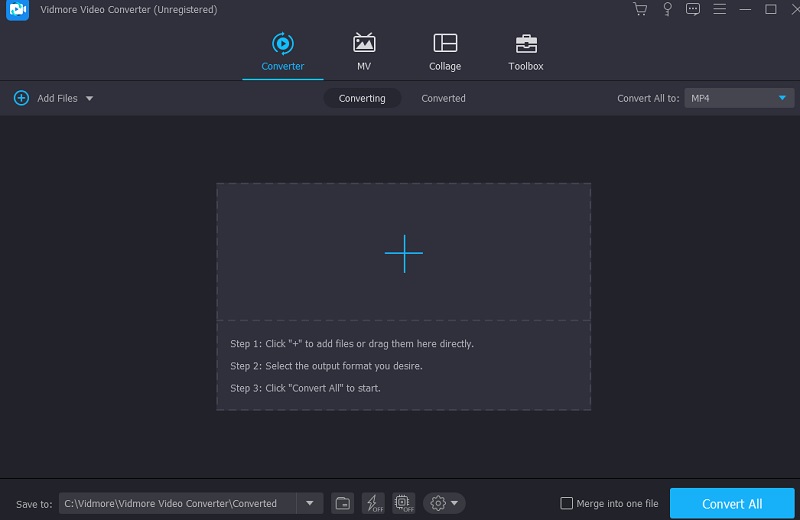
3 단계 : AAC 파일을 업로드한 후 새 형식을 선택합니다. 기차의 프로필 화살표는 거기에 도착하는 데 도움이됩니다. 섹션이 이어집니다. 비디오를 원본 형식으로 볼 수 있습니다. 비디오 메뉴 및 AVI 형식.
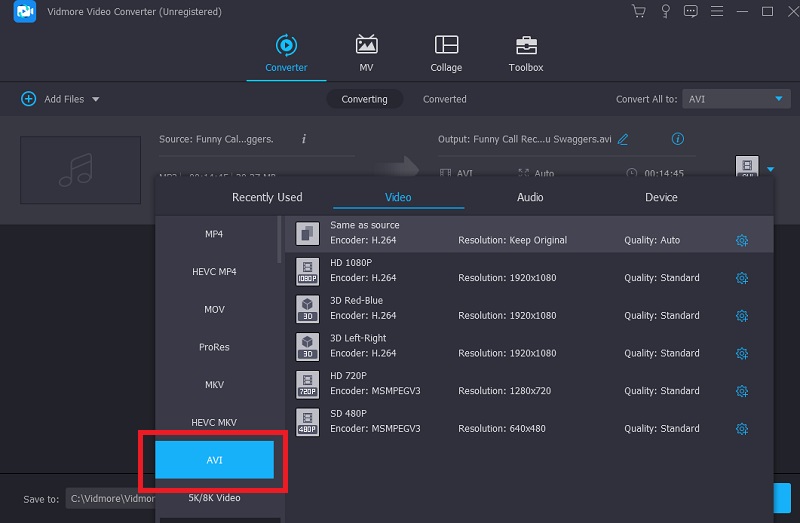
고르다 설정 디스플레이의 오른쪽 상단 모서리에 있는 AVI 상자를 클릭하면 나타나는 메뉴에서 전체 제품 품질을 조정할 수 있습니다. 프레임 속도뿐만 아니라 비트 전송률과 해상도도 변경할 수 있습니다. 변환할 준비가 되면 다음을 선택하십시오. 새로 만들기 드롭다운 메뉴에서 옵션을 선택합니다.
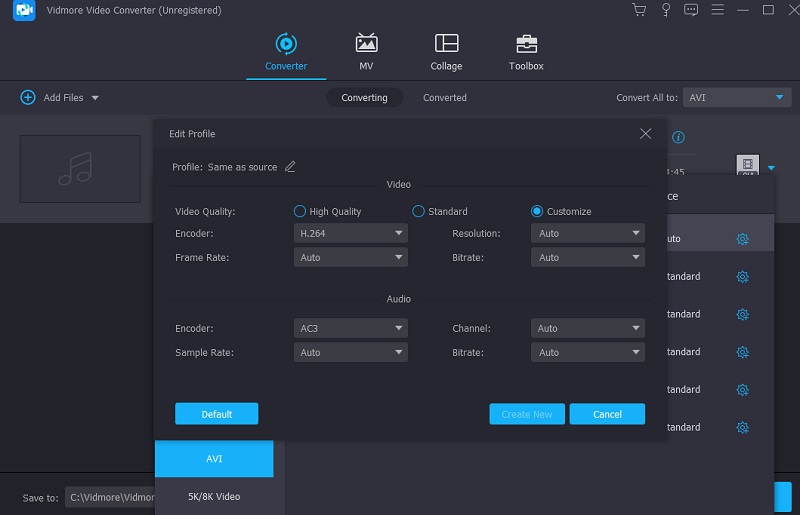
4 단계 : 디스플레이의 사용자 인터페이스 하단으로 이동하면 레이블이 지정된 버튼이 표시됩니다. 모두 변환. 이 버튼을 클릭하면 절차가 중지됩니다. 마우스로 선택하십시오. 이 방식을 계속하면 AAC 파일을 되돌릴 수 없는 방식으로 AVI 파일 형식으로 변환합니다.
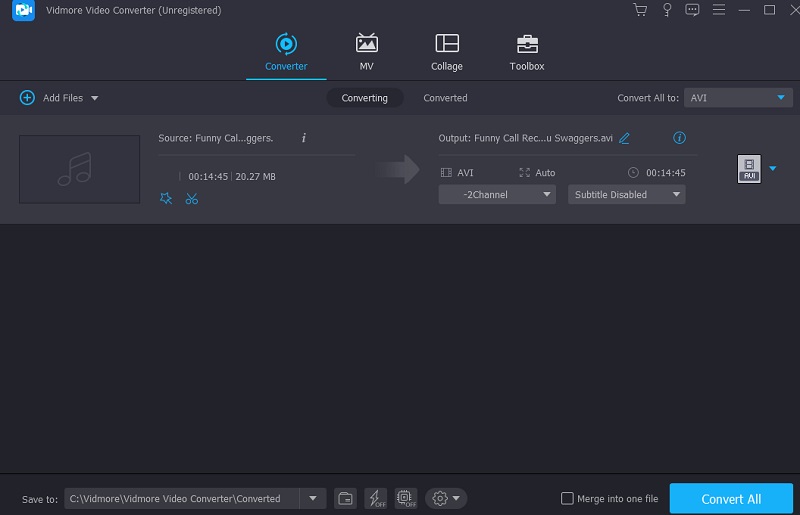
2 부분. AAC를 AVI로 변환하는 다른 방법
1. Vidmore 무료 비디오 변환기
덜 복잡한 방법으로 AAC 파일을 AVI로 변환한다고 가정합니다. 그런 경우에 당신은 자신감을 가질 수 있습니다. Vidmore 무료 비디오 변환기 귀하를 대신하여 작업을 수행합니다. Vidmore 무료 비디오 변환기는 무료로 사용할 수 있습니다. 웹 기반 프로그램이더라도 오디오 파일을 비디오로 또는 그 반대로 변환하는 효과적인 기술입니다. 그것은 좋은 방법이라는 사실에 영향을 미치지 않습니다. 이 때문에 이 온라인 소프트웨어에 정보를 제공할 때의 안전성에 대해 걱정할 필요가 없습니다.
Vidmore Free Video Converter는 Windows 및 Mac 운영 체제 컴퓨터에서 액세스하여 사용할 수 있습니다. 다양한 종류의 오디오 및 비디오 파일 형식과 호환됩니다. 또한 이 도구를 사용하여 업로드할 수 있는 파일의 최대 크기에는 제한이 없습니다. 오디오를 업로드하거나 트랜스코딩하는 것과 관련하여 어떠한 방식으로도 제약을 받지 않습니다. 아래 단계를 따르면 AAC에서 AVI 파일로의 온라인 변환기를 성공적으로 활용할 수 있습니다.
1 단계: Vidmore Free Video Converter 웹사이트에서 런처를 찾을 수 있습니다. 컴퓨터에 이미 있는 파일을 변환하는 옵션을 선택합니다. 오프너를 설치한 후 웹 앱에 액세스할 수 있습니다.
2 단계: 소스로 사용할 AAC 파일을 선택하기 전에 레이블이 지정된 상자를 두 번 클릭해야 합니다. 변환 할 파일 추가.
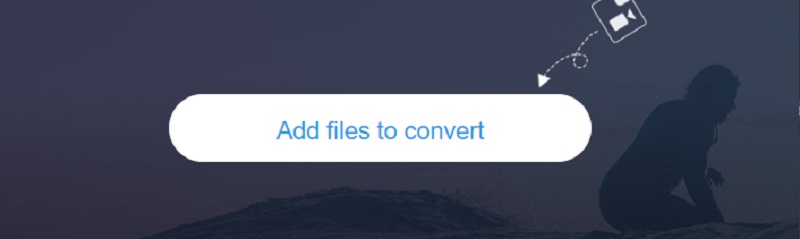
3 단계 : 그 후, 선택 영화 메뉴에 해당하는 화면의 사이드바에 있는 버튼을 클릭하여 메뉴를 선택합니다. 다양한 비디오 파일 형식으로 작업할 수 있습니다. 오른쪽에 표시되는 옵션 목록에서 AVI 파일 형식이 선택되어 있는지 확인하십시오.
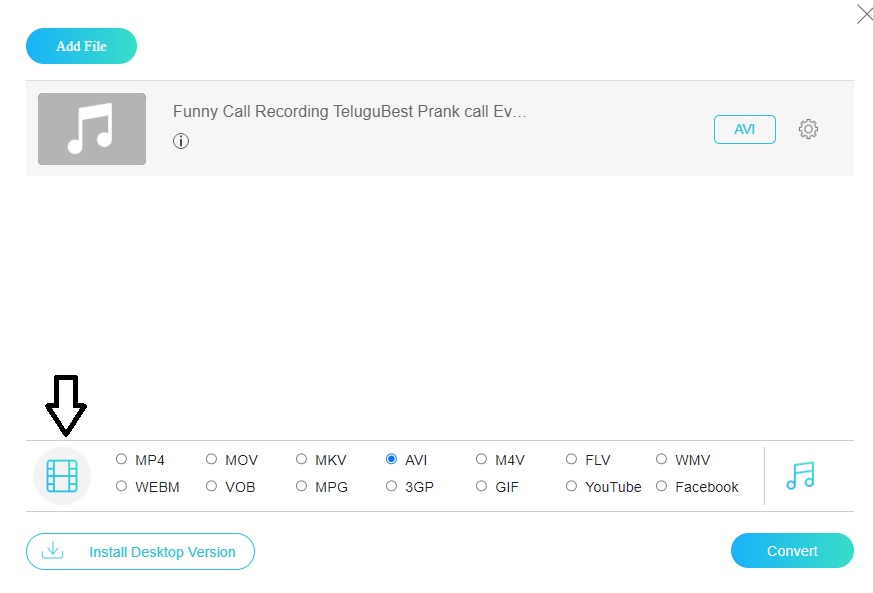
오디오 옆에 있는 설정 버튼을 클릭하여 비트레이트를 조정할 수 있습니다. 이제 다음을 클릭하여 대화 상자를 종료할 수 있습니다. 확인 사용할 수 있는 버튼입니다.
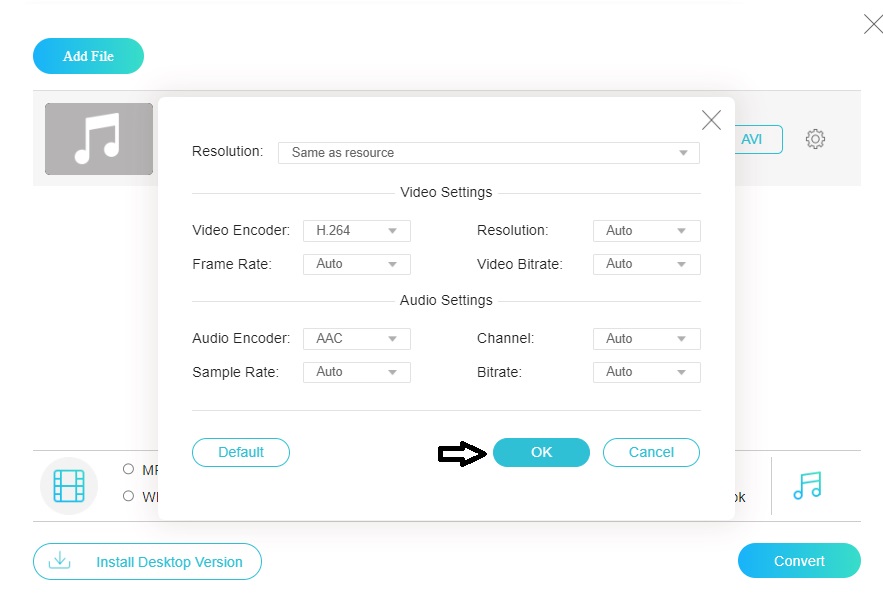
4 단계 : 고르다 변하게 하다 주 메뉴에서 파일을 변환한 다음 파일을 저장할 위치를 결정합니다. Vidmore 무료 비디오 변환기를 사용하면 AAC 컬렉션을 AVI 비디오로 변환하는 데 문제가 없습니다.
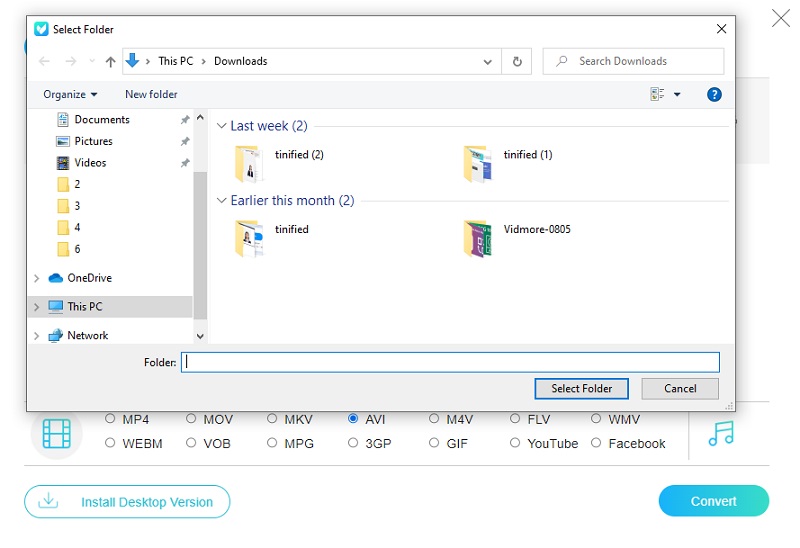
3부. AAC를 AVI로 변환하는 방법에 대한 FAQ
AAC의 좋은 점은 무엇입니까?
동일한 비트 전송률에서 AAC용 인코더는 종종 MP3용 인코더보다 더 우수한 품질의 오디오를 생성합니다. MPEG-2 및 MPEG-4 표준에는 ISO 및 IEC에서 정의한 AAC(Advanced Audio Coding) 형식이 포함됩니다.
MP3와 AAC를 비교할 때 주요 차이점은 무엇입니까?
MP3와 비교할 때 AAC 파일의 파일 크기는 훨씬 작습니다. AAC가 보다 유연한 압축 전략을 사용하기 때문입니다. 기본 형식 외에도 압축 프로세스를 보다 효과적으로 만들기 위해 포함된 여러 보조 모듈이 있습니다. 결과적으로 AAC는 MP3보다 압축 효율성이 전반적으로 훨씬 높아 동일한 수준의 품질을 유지하면서 파일 크기를 줄이는 데 도움이 됩니다.
AAC 파일에는 어떤 단점이 있습니까?
비교적 새로운 코덱이며 지속적으로 개선되고 있습니다. AAC의 주요 단점 중 하나는 사용하기 어려울 수 있고 여러 종류의 하드웨어와 호환되지 않는다는 것입니다. 무손실 압축 형식은 AAC의 또 다른 단점인 AAC보다 높은 품질을 제공합니다.
결론
이 기사가 왜 필요한지 알려줄 수 있습니다. AVI로 변환하는 AAC. 위에서 설명한 다양한 온라인 및 오프라인 변환기에 대한 지침을 따르면 파일을 변환하는 데 문제가 없습니다.



